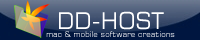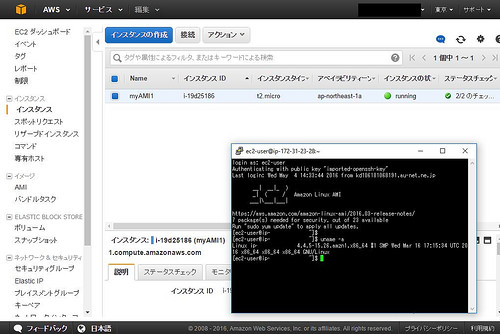
Amazon EC2とS3による仮想環境の構築が、よく採用されているようです。
OpenStackも、基本的にこのAWSを真似しているような理解でいます。
これらをIaaS基盤と一般的に呼ぶようですが、実際にどんなものかイメージが沸かなかったんで、
実際に使ってみることにしました。
AWSのサイトへ行き、サインアップします。電話番号とクレジットカードの登録をします。
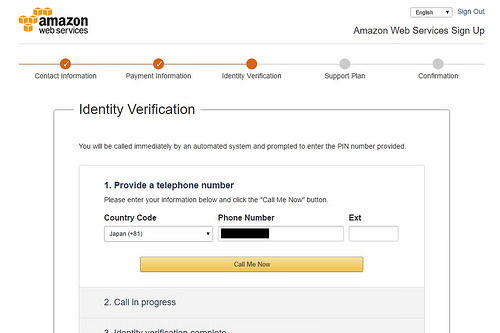
プランを選びます。今回は無料で体験できるBasicを選択。
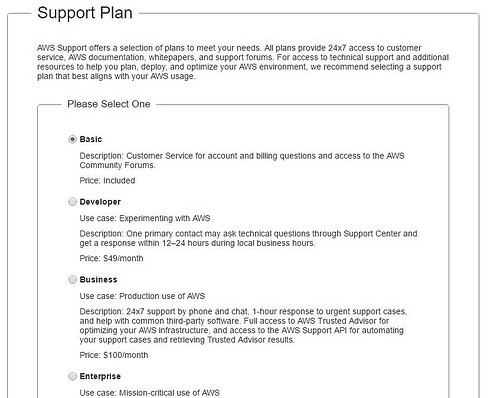
ウェブサービスの画面に来ました。左上のECを選択します。

ダッシュボードに来ました。左メニューのインスタンスを選択します。インスタンスとは、仮想マシンのことのようです。
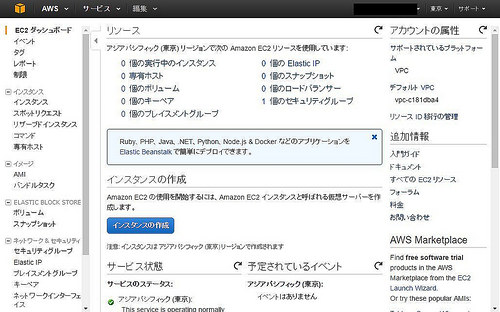
インスタンスの作成を押します。
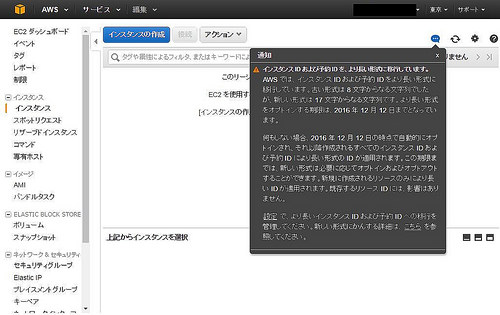
今回はAMI (Amazonが作ったEC2用のLinux?)を選びました。
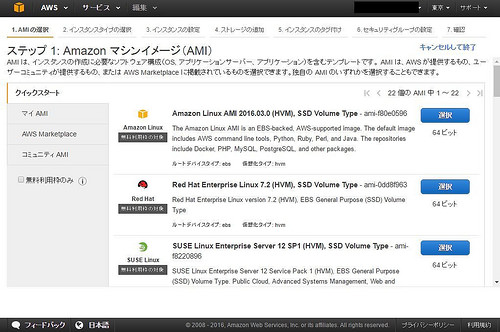
仮想マシンの性能を選びます。t2.microを選びました。
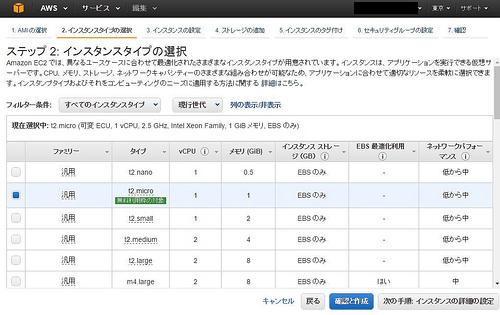
インスタンスを作る数は1個で、そのほかはデフォルトで...
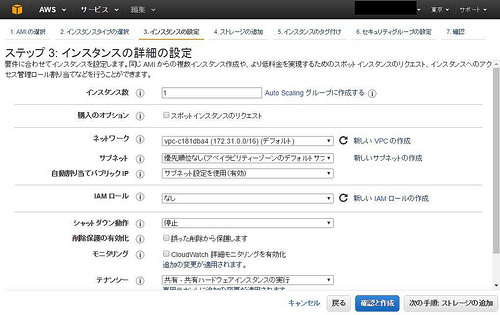
ストレージの容量を聞かれます。とりあえずデフォルトのまま8GBで...
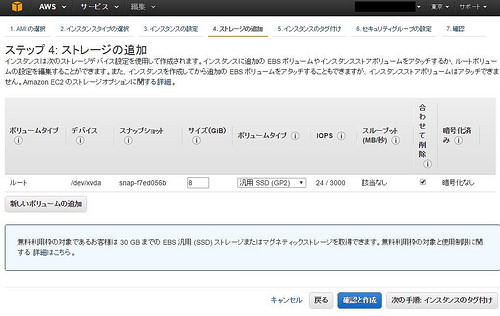
仮想マシンを多数持ったときに分かりやすく識別するためのキーです。とりあえずそのままで...
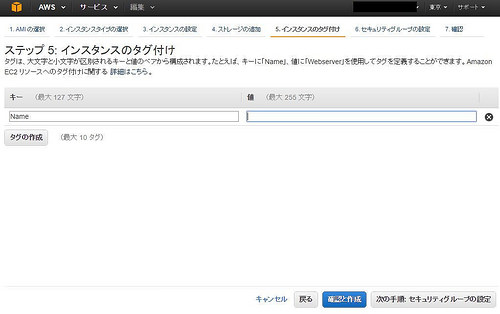
パーソナルファイアウォールをどうするか聞いてきます。デフォルトではSSHのみ外部から接続できるようになっています。
後で変更もできるので、そのままで...
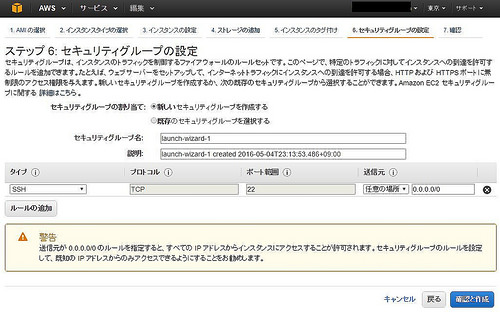
最後に、「作成」を押すと作成されます。
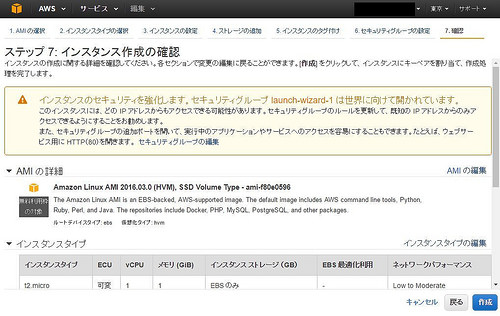
キーペアをどうするか聞いてきます。新たに作成しました。
キーペアをダウンロードしないと、SSHでインスタンスに入れなくなるので注意。
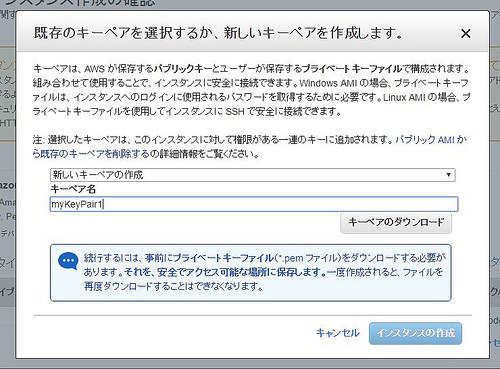
作成されました。
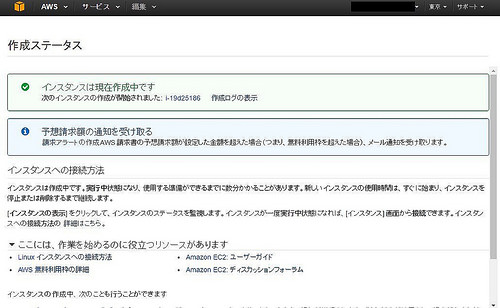
ダッシュボードのインスタンスに戻ると、インスタンスがrunningになっていたら完成。接続ボタンを押します。
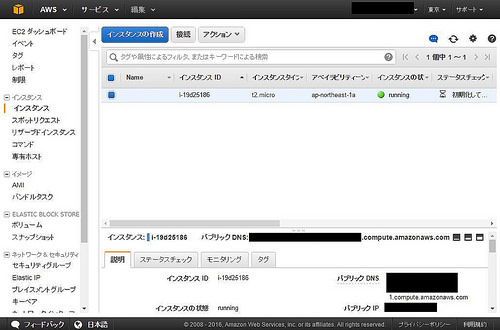
接続方法の説明が出てきます。説明が気の中ほどに、ssh接続先のURLが出るのでコピー。
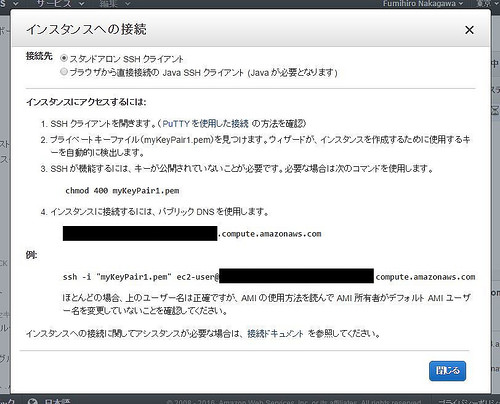
接続に今回はPuttyを使いました。Puttygenを起動し、読込ボタンから、先ほどのカギファイル(pem)を読み込みます。
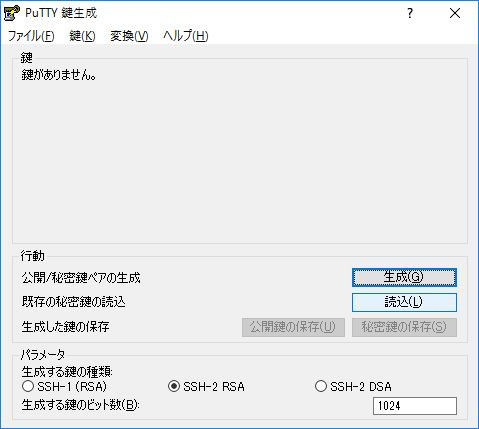
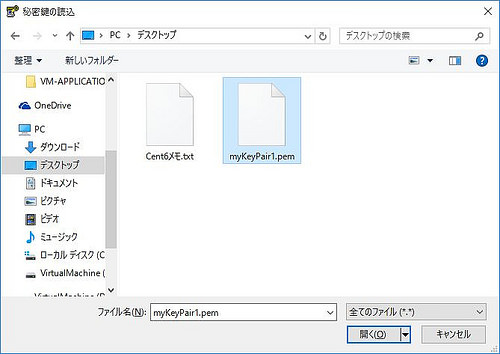
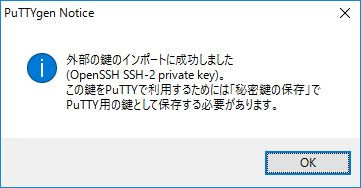
次に、秘密鍵の保存 を選択し、ppkファイルとして保存します。
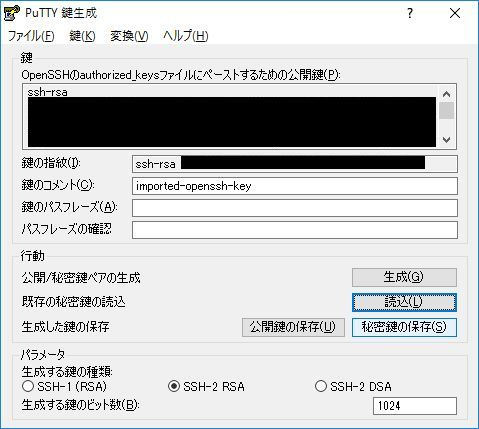
Puttyを立ち上げ、接続先に先ほどの接続先URLをペースト。

左メニューの接続>SSH>認証 とたどると、先ほど作ったppkファイルを指定する欄があるので、指定する。
そして接続開始。
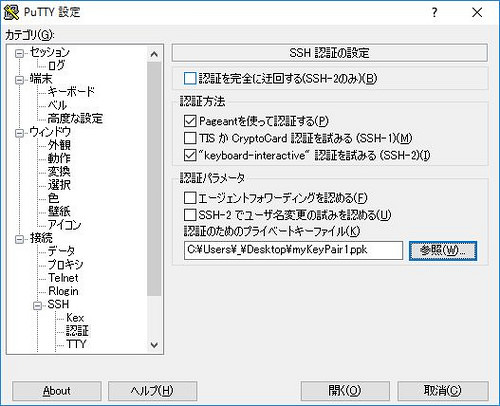
ユーザ名を聞かれる。デフォルトではec2-user のはず。パスワードはなし。
あとは自由に操作できます。
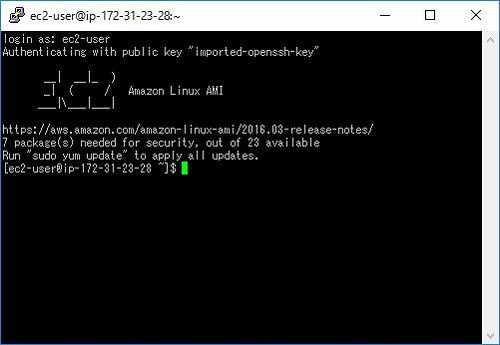
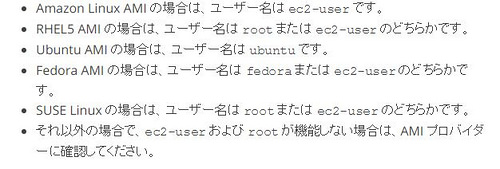
余談だけど、ボリュームの項目にちゃんと作成したボリュームも登録されてます。
他にも、LBなども作成・登録できます。
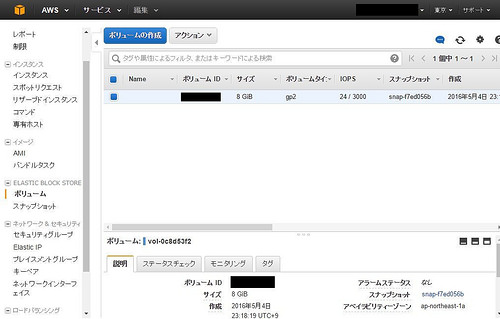
余談になりますが、googleもgoogle cloud platformなるサービスを提供しているようですね。